怎么制作U盘启动盘安装win7-怎么制作U盘启动盘win7安装
时间:2025-09-18阅读量:作者:大白菜
在电脑使用过程中,有时我们会遇到各种系统故障或想要全新安装Windows 7系统以获得更好的使用体验。然而,对于很多用户而言,即便成功制作好了U盘启动盘,却依然不清楚后续该如何利用它来重装Win7系统。接下来,我们将带来详细的操作教程
怎么制作U盘启动盘安装win7
在电脑使用过程中,有时我们会遇到各种系统故障或想要全新安装Windows 7系统以获得更好的使用体验。然而,对于很多用户而言,即便成功制作好了U盘启动盘,却依然不清楚后续该如何利用它来重装Win7系统。接下来,我们将带来详细的操作教程,帮助用户轻松重装windows系统。

1、访问大白菜官网,下载最新版本的U盘启动盘创建工具。
2、选用一个存储空间至少为8GB的U盘(其中Windows 7系统镜像大致占用3GB)。
3、通过MSDN官方站点获取Windows 7系统的ISO格式安装包,建议选择未经修改的纯净版本。
二、注意事项
1、默认情况下系统将自动安装至C盘并进行格式化处理,如需指定其他磁盘分区作为系统盘,请预先对该分区内的数据做好备份工作。
2、在制作启动型U盘的过程中,原有数据将被清除,因此务必确认U盘中没有需要保留的重要文件。
3、在整个系统安装流程期间,请勿随意拔出U盘设备,否则可能导致系统重装操作中断或失败。
三、运用U盘重装Win7流程
1、把事先备好的U盘插进一台可正常开机运作的计算机的USB端口。
2、打开大白菜U盘启动盘制作程序,采用其默认的模式与格式设定,而后点击“一键制作”按键。
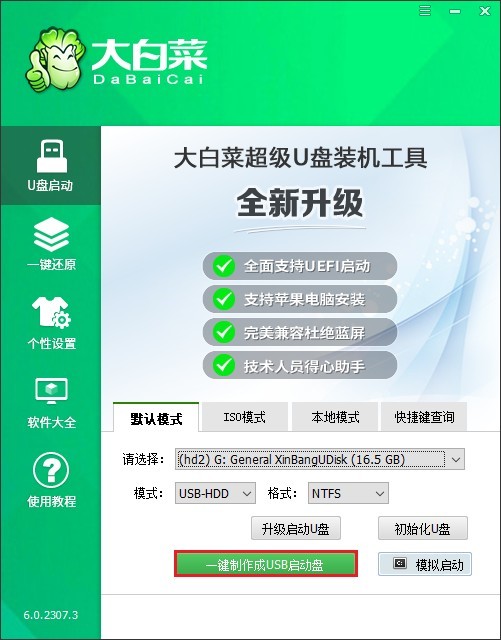
3、等待制作进程完毕并出现相应提示时,关闭弹出窗口即可。
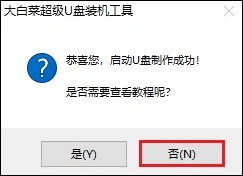
4、访问MSDN网站,依据自身实际需求挑选适宜的Windows 7版本进行下载,诸如家庭版、专业版等不同类型。
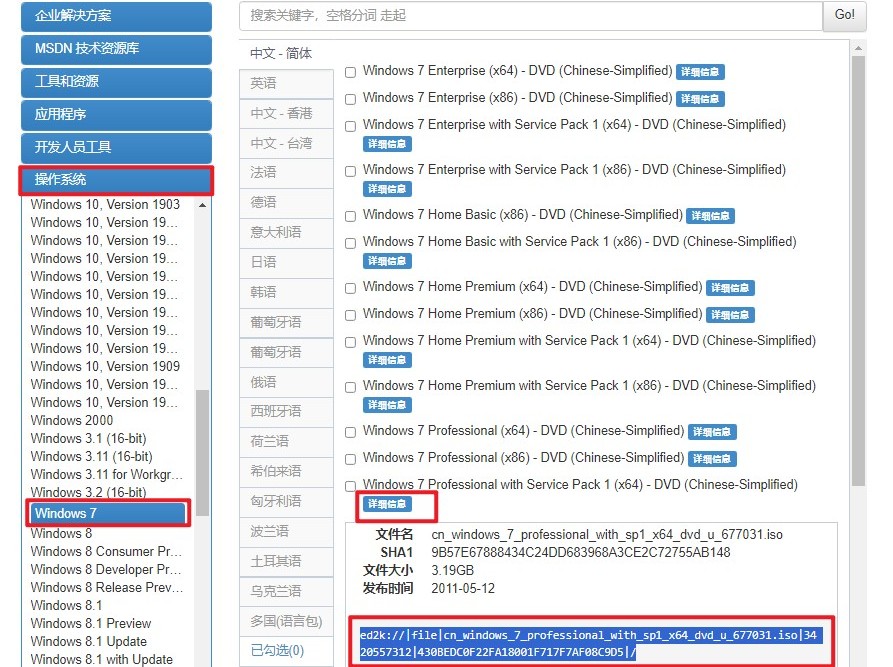
5、当Windows 7系统文件下载结束后,将其复制到U盘中备用。
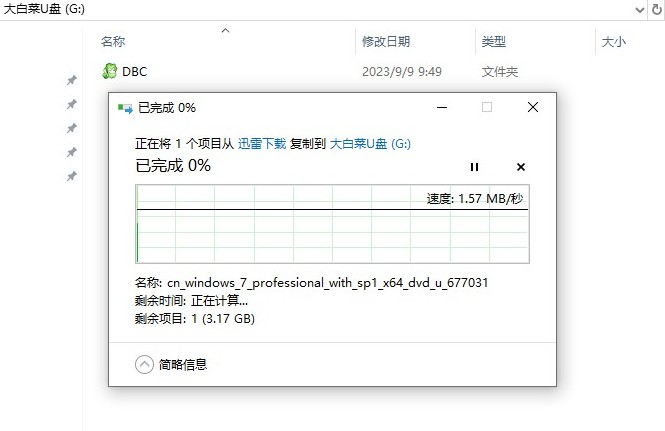
6、重新启动需安装系统的电脑,当开机画面呈现之际,迅速且持续地按下此电脑对应的U盘启动快捷键。
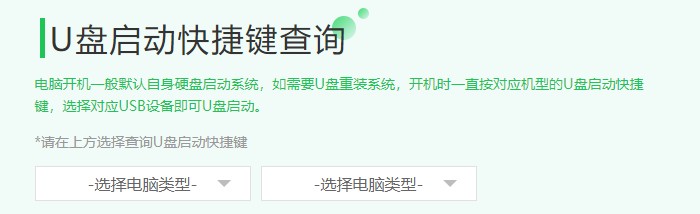
7、随后电脑会进入启动菜单的配置界面,在此找到以USB打头或者明确显示U盘名称的选项,选定后按下回车键予以确认。
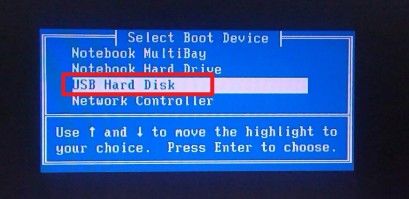
8、此时电脑便会从U盘启动运行。
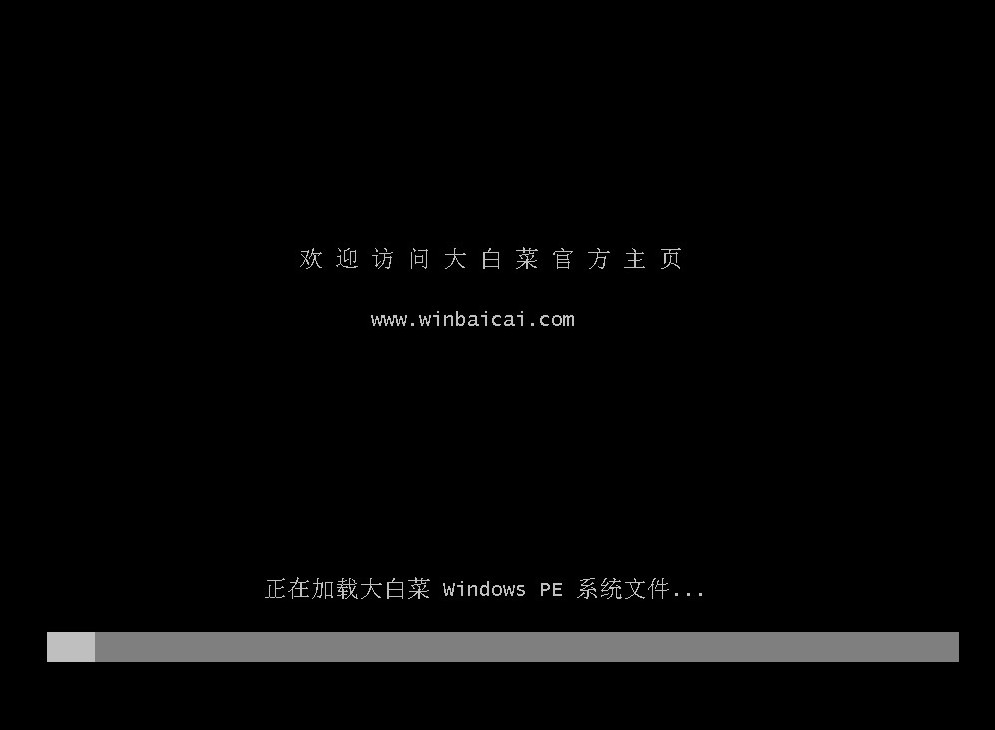
9、在PE系统的桌面上,找到装机工具的图标并双击打开。先是点击“打开”按钮,在弹出的文件选择对话框中,找到并选择U盘里的Windows 7系统文件;接着,指定要安装系统的磁盘分区,一般为C盘。
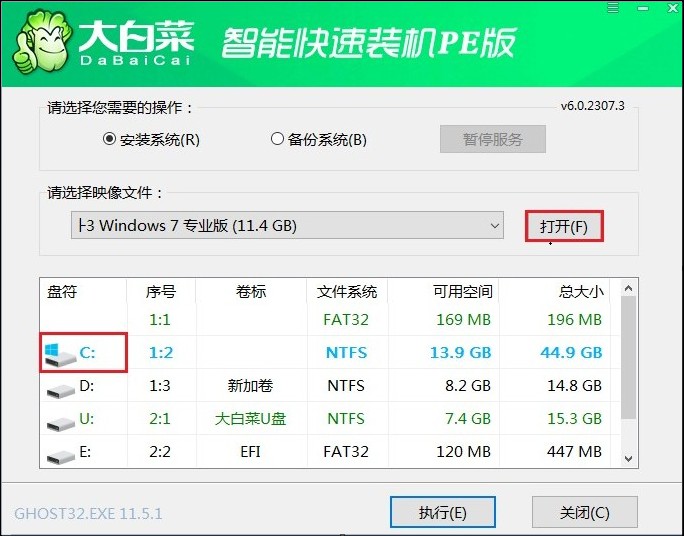
10、在确认安装位置准确无误后,系统将会弹出询问是否格式化系统盘的提示框,点击“是”按钮以继续后续安装流程。
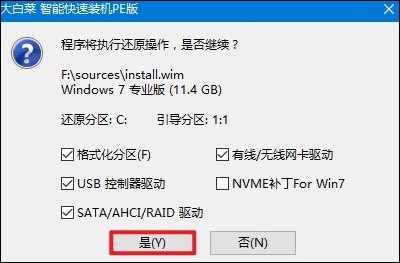
11、装机工具会自动开启Windows 7系统的安装程序,待系统安装任务完成后,电脑会自动执行重启操作,此时需将U盘拔出。
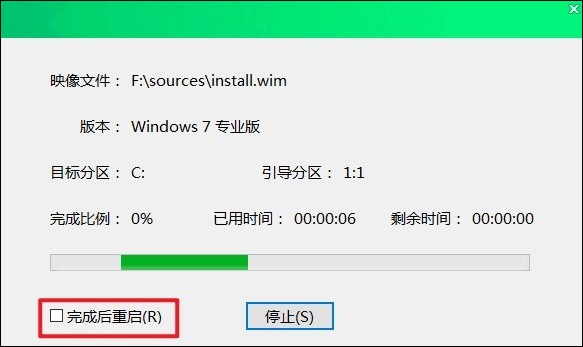
12、电脑再次重启后,将持续推进系统的安装进程,待所有配置工作完成,便可顺利进入到崭新的Windows 7系统桌面环境。
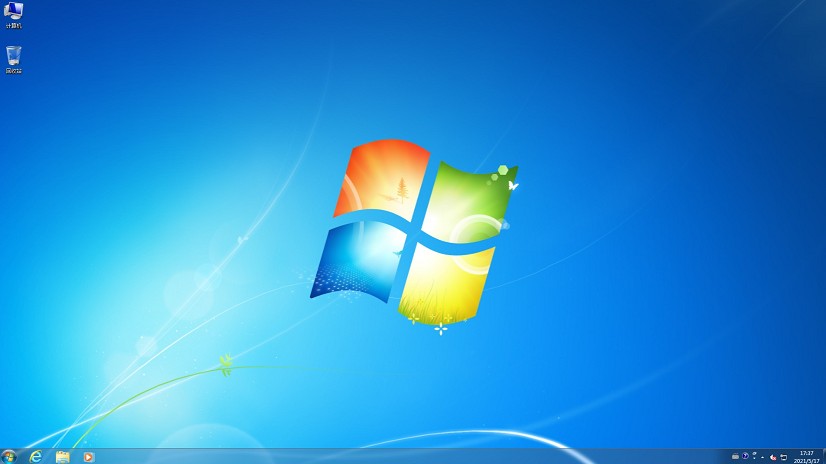
以上内容讲解了,怎么制作U盘启动盘win7安装教程。一旦进入U盘系统后,便可以使用其中自带的专业工具进行系统的重新安装操作。具体怎么进入、如何操作等一系列问题,参考上述教程即可,希望能够帮助用户轻松重装win7系统。